Gvidonas Macius
Facebook puslapio kūrimas - kodėl to reikia?
Šiame straipsnyje pateiksime aiškius žingsnius kaip susikurti profesionalų Facebook puslapį vos per 9 minutes. Facebook tinklas tapo neatsiejama mūsų kasdienybės dalis, o taip pat ir verslui reklamos kanalas. Facebook pats populiariausias socialinis tinklas Lietuvoje.
Šiandien su Facebook galima pasiekti beveik visus Lietuvos žmones. Ir naudotojų kiekis auga kasdien. Facebook puslapis nėra Facebook profilis. Facebook puslapis skirtas tiems, kurie nori viešai dalintis informacija. Tai gali būti Jūsų verslo naujienos, jūsų hobio naujienos ar bet kas kitas, kas norite, kad būtų pasiekiama viešai. Tuo tarpu Facebook profilis yra jūsų asmeninė paskyra, kuri skirta bendrauti su savo draugų ir pažįstamu ratu. Facebook profilis turi kitokią paskirtį, su juo negalima leisti Facebook reklamų ir turi kitokių apribojimų.
Facebook puslapis – viešai prieinamas puslapis visiems. Tai skirta jūsų verslui ar hobiui.
Facebook profilis – jūsų asmeninė paskyra, kuri skirta bendrauti su savo artimaisiais, draugais.
Facebook grupė – skirta pritraukti bendraminčius, kuriems aktuali grupės tematika. Grupė gali būti uždara ir prieinama tik tiems, kam norite. Su grupe taip pat negalėsite leisti mokamos Facebook reklamos.
Diagramoje apačioje matyti, kaip Lietuvoje auga Facebook vartotojų skaičius bei kokios prognozės ateičiai:
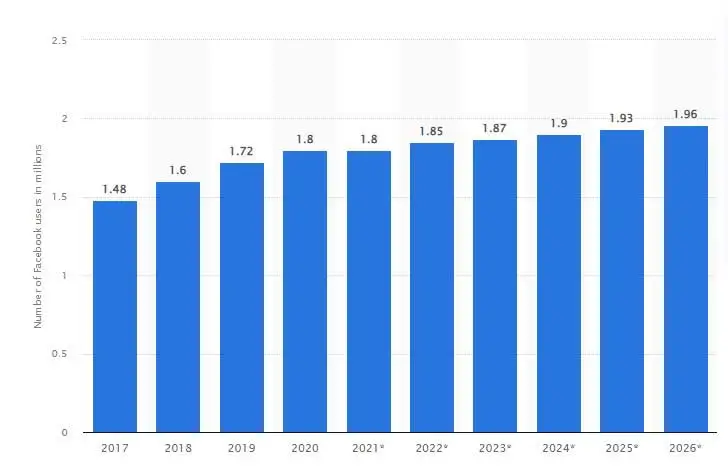
Prieš pradedant kurti Facebook puslapį Jums reikės:
Profilio nuotraukos – tai gali būti jūsų įmonės logotipas, įmonės pavadinimas, o gal teikiama paslauga ar produktas. Dydis pikseliais : 180×180. Tai bus apvali nuotrauka, tad keldami kvadratinę, turėkite omenyje, kad ji bus suapvalinta, todėl stenkitės viską centruoti per vidurį.
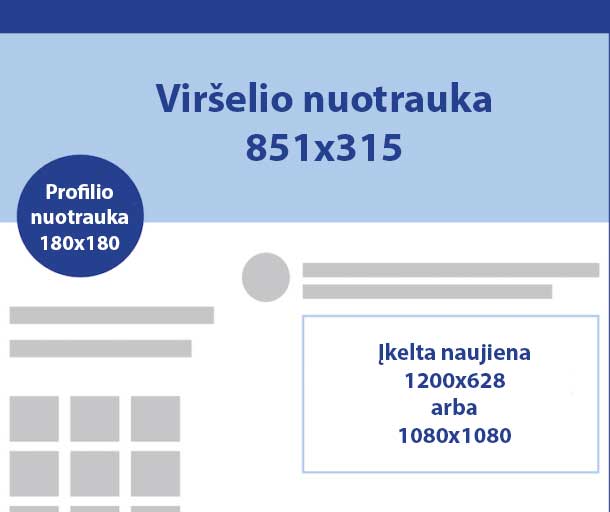
Facebook viršelio nuotraukos – tai pirmasis įspūdis atėjus į Jūsų Facebook puslapį. Čia verslai pateikia pačią svarbiausią informaciją apie save, apie savo akcijas, paslaugas ar išskirtinumus.
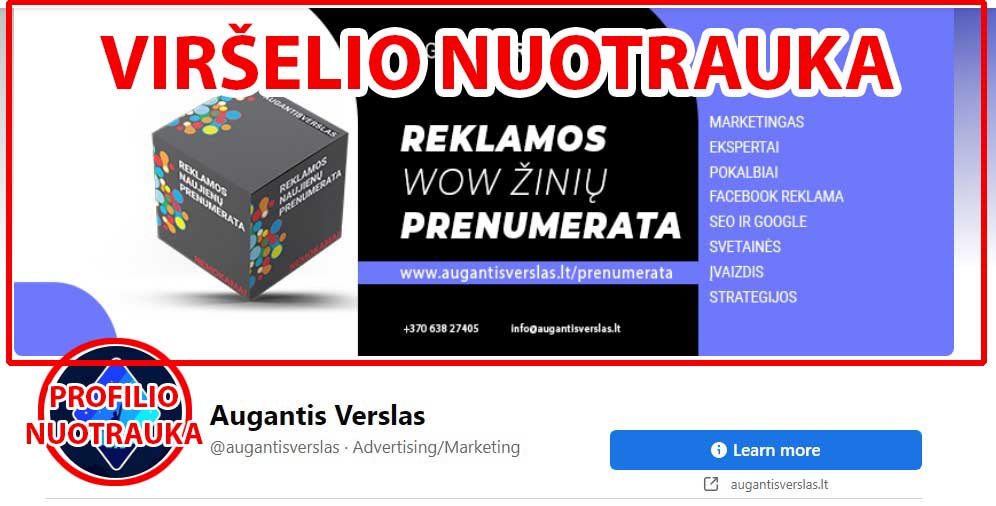
Kad sukurti Facebook puslapį viršleio nuotrauka ir profilio nuotrauka nėra privalomi, tačiau be jų Facebook puslapis atrodys nepatikimai ir neprofesionaliai. Kad susikurti galite praleisti šiuos žingsnius, tačiau po visko būtinai įkelkite profilio nuotrauką ir viršelio nuotrauką.
Taigi, eikime prie Facebook puslapio kūrimo
1. Facebook puslapio sukūrimas
Eikite į savo Facebook asmeninį profilį www.facebook.com ir prisijunkite jeigu to dar nesatę padarę.
Dešinėje viršuje spauskite mygtuką su 9 taškeliais 
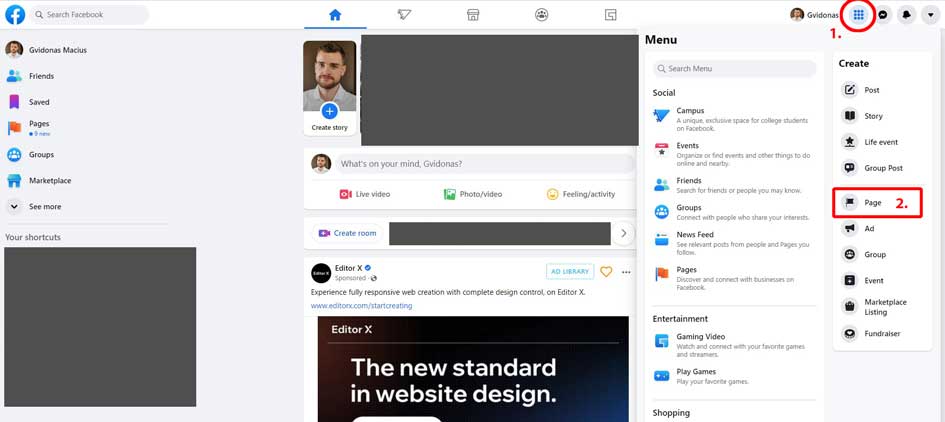
2. Facebook puslapio informacijos suvedimas
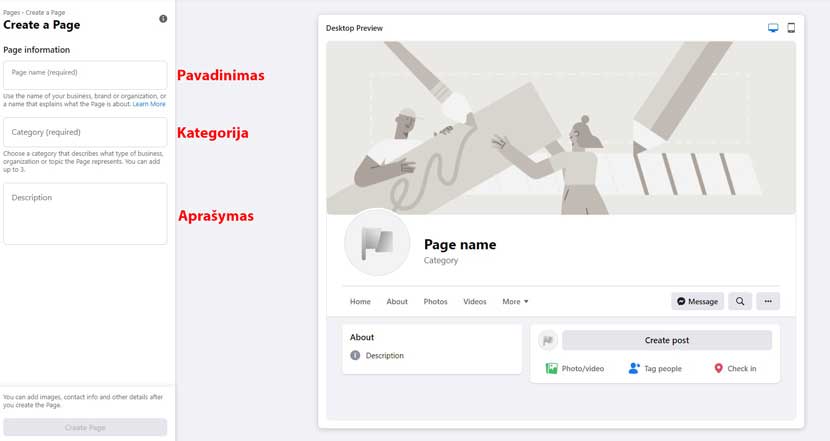
Facebook puslapio pavadinimas – parašykite savo verslo pavadinimą, kurį visur naudojate. Tai pagrindinis jūsų veiklos pavadinimas pagal kurį esate atskiriamas kaip verslas.
Facebook puslapio kategorija – įrašykite apie ką yra jūsų Facebook puslapis, pradėjus rašyti bus suteikiami variantai pagal įrašytas frazes. Rašykite angliškai. Kokias paslaugas teikiate, tokią frazę ir rašykite. Tai gali būti paslaugų pavadinimas, verslo niša, svetainė, tv laida ir t.t.
Facebook puslapio aprašymas – trumpai apibūdinkite apie ką yra jūsų Facebook puslapis. Ką jame lankytojai gali rasti, kokią informaciją.
Įrašius visą informaciją (ją galėsite bet kada keisti) spauskite Create page (sukurti puslapį)
Tuomet atsiras papildomi laukeliai apačioje, kurie leis įkelti profilio ir viršelio nuotraukas apie kurias kalbėjome pradžioje, kad reikia pasiruošti iš anksto. Spauskite ant kiekvieno ir pasirinkite. Galite praleisti šį žingsnį jeigu kol kas nuotraukų neturite.
Spauskite Save (išsaugoti)
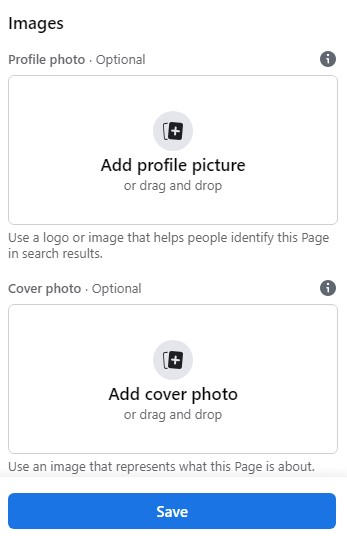
Paspaudus atsiras papildomas langas su pasiūlymu pridėti Whatsapp paskyrą ir susieti su Facebook puslapiu. Jeigu naudojate šią programėlę galite suvesti savąjį telefono numerį ir susieti paskyras. Jeigu ne, tuomet spauskite X viršuje dešinėje.
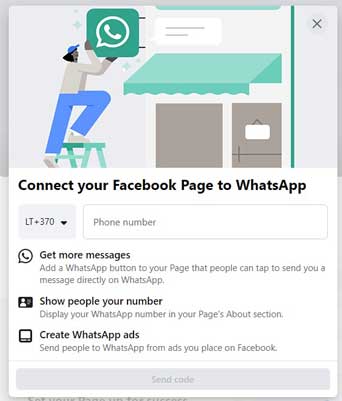
Paspaudus X (išjungti) Facebook dar kartą jūsų pakalus ar tikrai norite praleisti šį žingsnį. Jeigu taip, spauskite Leave (palikti).

3. Puslapis sukurtas. Pridėkite pagrindinį mygtuką savo klientams - Call to action
Mėlynas mygtukas, kurį matys visi jūsų klientai. Dažniausia tai būna mygtukas, kurį paspaudus klientas arba nukreipiamas į jūsų svetainę arba tai būna skambinimo ar žintės rašymo į Facebook mygtukas. Tai kokio veiksmo norite iš savo auditorijos, tą ir turite paskirtį pasirinkti. Spauskite ant jo.
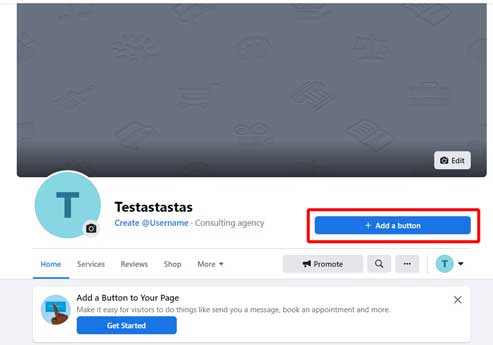
Paspaudus pasirinkite kokio tipo mygtukas tai bus. Štai kokie mygtukai bus siūlomi:
- Tapti puslapio sekėju
- Pamatyti nuolaidos kuponą
- Pradėti užsakymą
- Rezervuoti
- Skambinti
- Susisiekti
- Siųsti Facebook žinutę
- Siųsti Whatsapp žinutę
- Siųsti el. laišką
- Sužinoti daugiau
- Registruotis
- Naudoti app’ą
- Žaisti žaidimą
- Žiūrėti video
- Apsipirkti svetainėje
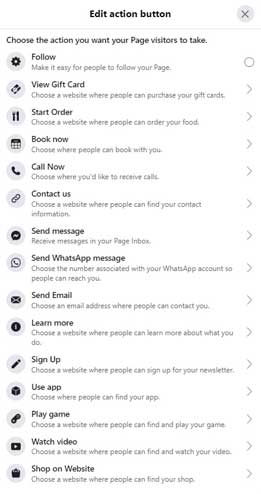
Priklausomai kokį mygtuką parinkote, suveskite prašomą informaciją jeigu to reikia. Mes kaip pavyzdį parinkote Contact us mygtuką (Susisiekite) ir įvedėme internetinės svetainės adresą. Ir spaudžiame Save (išsaugoti).
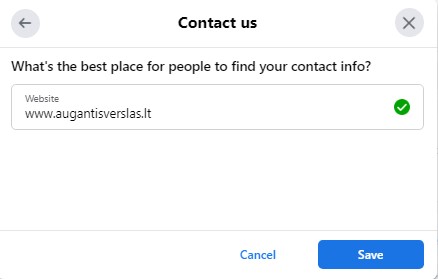
4. Facebook puslapio laikinas paslėpimas nuo viešumo
Sukurtas Facebook puslapis tampa visiems matomas ir viešai prieinamas. Kol neturite sukėlę visos informacijos ir sutvarkę puslapio, yra galimybė jį laikinai sustabdyti nuo viešumo. Kairėje apačioje yra skyerelis Settings (nustatymai), spaudžiame ten.
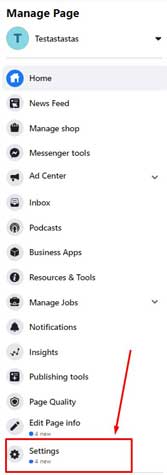
Tuomet atsidarys nustatymai su tokiu vaizdu. Spauskite ant pirmosios eilutės.
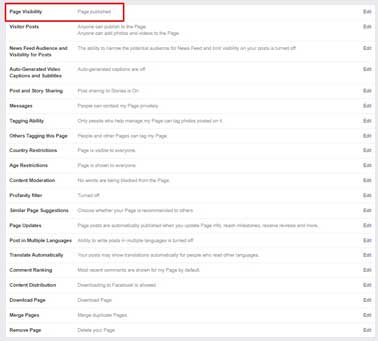
Tuomet reikia parinkti, kad puslapis būtų viešai nematomas ir išsaugoti nustatymus.

Facebook jūsų paprašys pateikti priežastį kodėl norite puslapį padaryti nematomu kitiems. Pirmasis duodamas atsakymas ir yra būtent apie tai, kad puslapis kol kas nepabaigtas. Spauskite Next (toliau).
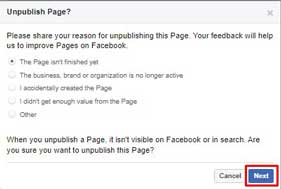
Facebook jūsų paklaus ko trūksta iki puslapio užbaigimo, galite nesivarginti ir tiesiog spausti Unpublish (Padaryti nematomu).
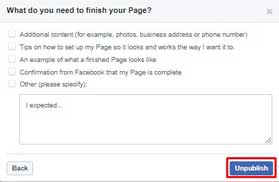
5. Profilio ir viršelio nuotraukų aprašymai
Jeigu jau prieš tai įkėlėte savo nuotraukas profliui ir viršeliui, tuomet reikia joms suteikti aprašymą. Tai puiki vieta parašyti norimą informaciją apie savo verslą. Iš puslapio meniu parinkite More (Daugiau) ir tuomet spauskite ant Photos (Nuotraukos).
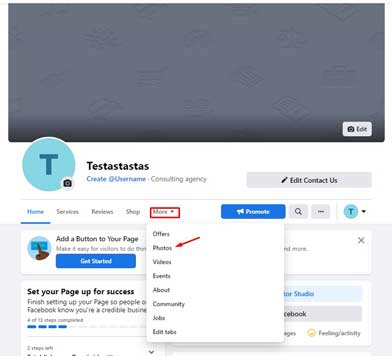
Atsidarius matysite visas puslapyje įkeltas nuotraukas: profilio nuotraukos, viršelio nuotraukos, įrašų nuotraukos. Spauskite ant norimos nuotraukos.
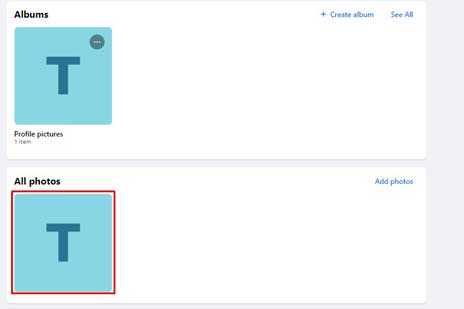
Atidarius nuotrauką dešinėje viršuje bus mygtukas Edit (Koreguoti). Spauskite ir tada galėsite pridėti norimą aprašymą prie nuotraukos. Tai gali būti jūsų kontaktai, paslaugos, produktai, svetainė adresas ar kita jums svarbi informacija.
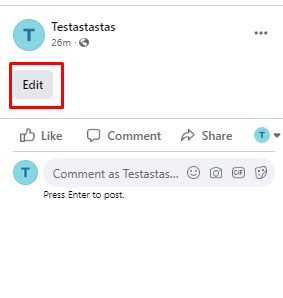
Parašius norimą tekstą, spauskite Done editing (Korekcijos baigtos). Tokiu pačiu principu galite pridėti aprašymą prie savo viršelio ar kitų nuotraukų.
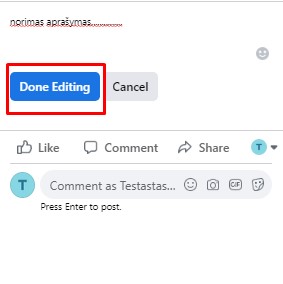
5. Facebook puslapio meniu ir struktūra
Jūsų puslapio meniu išdėstymas taip pat gali būti rikiuojamas norima eilės tvarka.

Spauskite More (Daugiau) ir tuomet atsiradusiame meniu pasirinkite Edit tabs (Koreguoti skiltis).
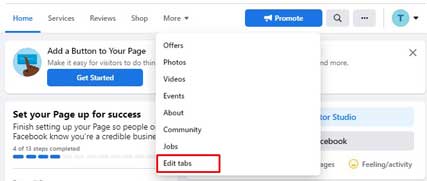
Tuomet pirmiausia reikia pasirinkti bendrinį svetainės struktūros šabloną. Pagal tai koks yra verslas ir ką jis daro galite parinkti jo struktūrą.
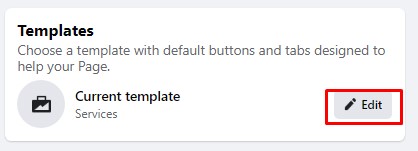
Facebook rekomenduoja 2 pagrindines ir dažniausias kategorijas: Services (Paslaugos) bei Business (Verslas). Jeigu Jums tinka kita kategorija taip ir pasirinkite. Kiekvienas šablonas labiau pritaikytas tokio tipo verslui ir patogesnis naršymas jūsų klientams ar lankytojams.
- Services (Paslaugos) – galima pridėti paslaugas ir jas aprašyti.
- Business (Verslas) – galima skelbti darbo pasiūlymus naujiems darbuotojams bei skelbti akcijas.
- Venues (Vietos) – turi galimybę skelbti darbo valandas, vietą, artimiausius renginius. Puikiai tiktų konferencijų salėms, renginius organizuojantiems verslams.
- Non-profit (Ne pelno organizacija) –galima naudoti funkciją aukojimui.
- Politicians (Politika) – puikiai tinka politinei partijai, kur reikia daug bendrauti su rinkėjais.
- Public figures – lengviau pasiekti rėmėjus ir viešinti savo žinutę.
- Restaurants and cafes (Restoranai ir kavinės) – kavinėms ir restoranams pritaikytas šablonas skelbti meniu, darbo valandas.
- Shopping (Parduotuvė) – galima sukurti el. parduotuvė pačiame Facebook puslapyje.
- Video Page (Vaizdo puslapis) – lengvas video turinio žiūrėjimas.
- Standard (Standartinis) – tinka visų kategorijų verslams. Bendras šablonas.
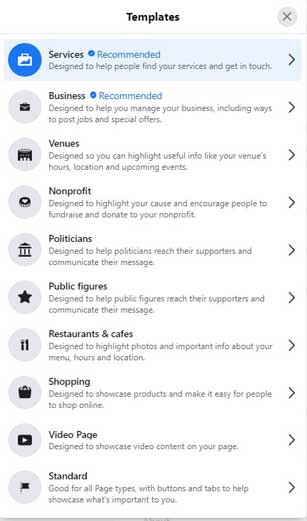
Pasirinkus struktūrą galite rikiuoti savo meniu skiltis. Paspaudus ant mygtukų galite įjungti arba išjungti skiltį. Taip pat galite keisti vietomis meniu skiltis paspausdami ir laikydamį pelės klavišą ant taškelių.
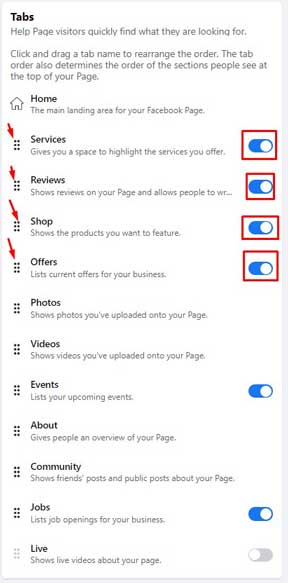
6. Puslapio informacijos užpildymas
Dabar galime užpildyti visą reikalingą informaciją apie Jūsų Facebook puslapį. Kairėje pusėje meniu skiltyje turite matyti šiek tiek pavažiavus žemyn – Edit Page info (Keisti puslapio informaciją) – spauskite.
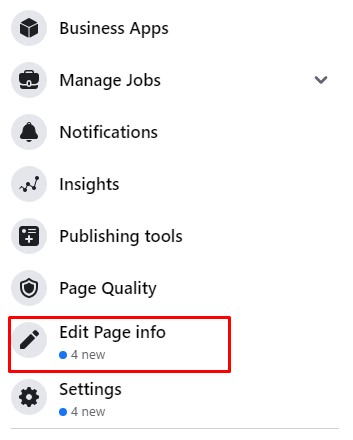
Čia galite bet kada pakeisti visą savo puslapio informaciją. Pirmas laukelis – Jūsų puslapio pavadinimas. Pradžioje jį galite keisti kiek norite, tačiau, kai atsiranda puslapio fanų, tuomet puslapio pavadinimas keičiamas vis sudėtingiau, tad geriausia, kad nuspręstumėte kokio pavadinimo norite irnjį paliktumėte.
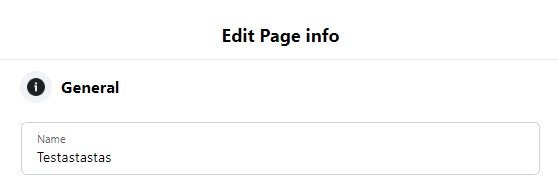
Šiame laukelyje galite keisti savo slapyvardį, kuris leis paprasčiau rasti jūsų Facebook puslapį. Šis slapyvardis taip pat atsiranda Jūsų Facebook puslapio nuorodoje.
https://www.facebook.com/manofacebooknuoroda/

Toliau ir vėl matome savo apraymą, kurį galėjome įklti kuriant puslapį pačioje pradžioje. Galite tekstą koreguoti.
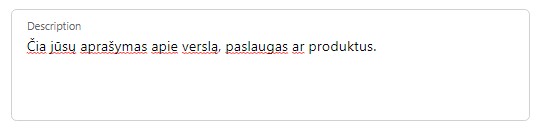
Ir vėl galite keisti ar pridėti puslapio kateogijas.
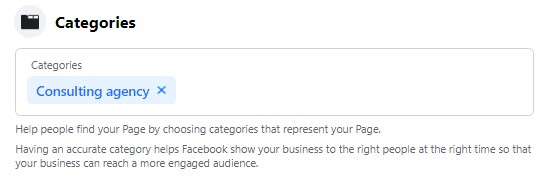
Žemiau suveskite visus savo kontaktinius duomenis. Pradžioje telefono numeris. Parinkite, kad numeris iš Lietuvos į paiešką įrašydami Lith ir spauskite ant Lithuania LT +370. Tuomet kitame laukelyje įrašykite numerį be 370 ir be 8, pradžia nuo 6. Jeigu kažkurio kontakto nenaudojate, tuomet apačioje pažymėkite paspausdami ant rutuliuko.
Taip pat suveskite tokiu principu: Whatsapp numerį, jei naudojate.
El. paštą.
Internetinės svetainės adresą.
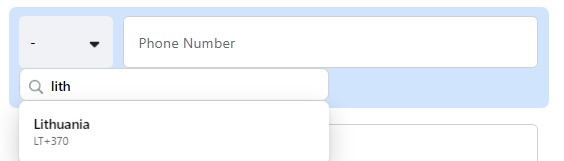
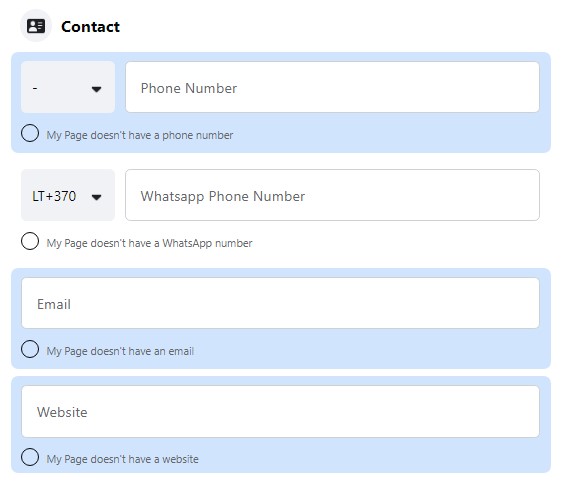
Toliau įveskite savo verso adresą, miestą bei ZIP kodą. Jeigu neturite verslo ofiso ar sandėlio, tuomet spauskite po žemėlapiu My page doesn’t have a location (Mano verslas neturi lokacijos).
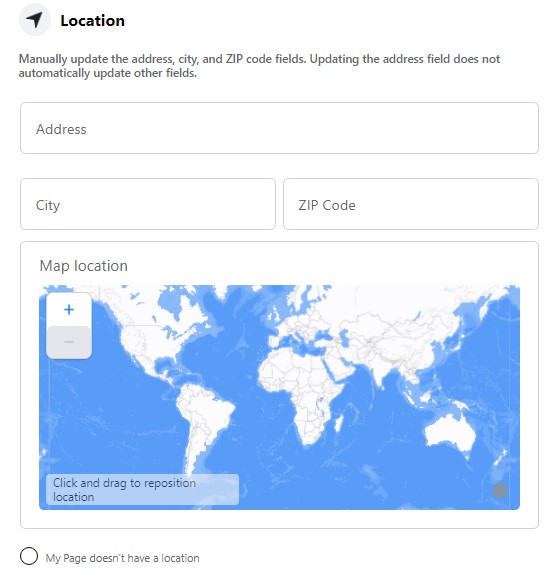
Žemiau galite įrašyti Šalis ar miestus, kuriuose teikiate savo paslaugas ar paruodate produkciją.
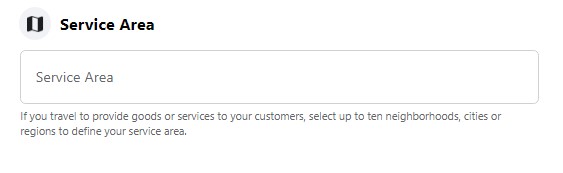
Žemiau informaciją apie arbo valandas:
- Darbo laikas nerodomas
- Uždaryta visam laikui
- Darbo laikas parinktomis valandomis
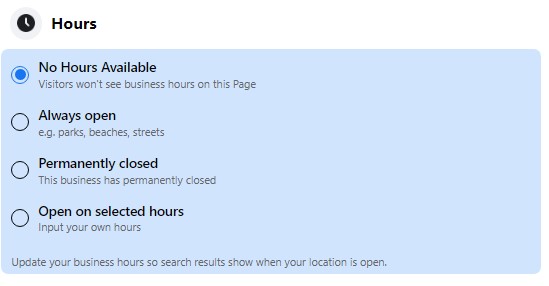
Taip pat galite pasirinkti kaip jūsų paslaugų teikimas pasikeitė COVID19 laikotarpiu.
- Atidarytas su paslaugų pasikeitimais (internetinė prekyba, atsiėmimas be sąlyčio, kitoks pristatymas…)
- Verslas alikinai uždarytas
- Verslas dirba įprastai
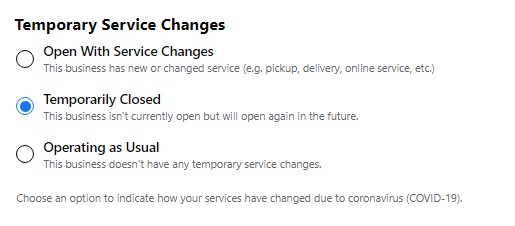
Galite užpildyti dar daugiau papildomos informacijos. Visi šie laukeliai yra neprivalomi užpildyti.
- Privatumo politika – reikia įkelti svetainės nuorodą apie jūsų vykdomą privatumo politika.
- Impressum – Lietuvoje ši informacija nėra reikalinga, čia skirta kitoms šalims.
- Galite parašyti apie savo siūlomus produktus.
- Papildoma informacija apie jūsų puslapį.
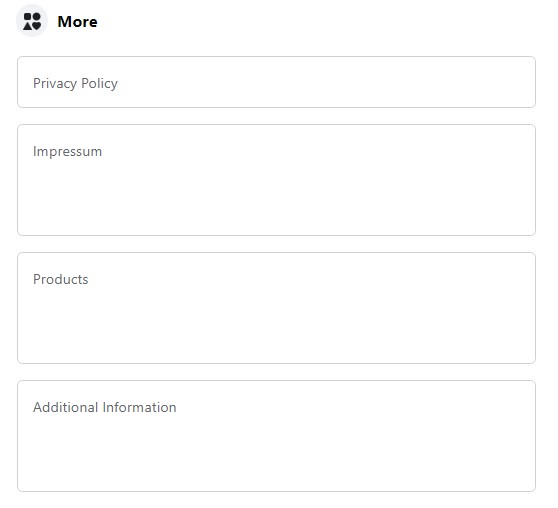
Čia rasite ir savo Facebook puslapio QR kodą, kurį nuskenavus bus patenkama į jūsų Facebook puslapį.
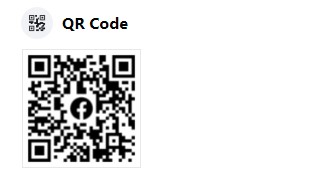
Galite pasirinkti ir savo paslaugų ar produktų kainų apibūdinimą lyginant su visa rinka. Tai padės klientams lengviau suvokti ar jūsų paslaugos ar produktai atitinka jų lūkesčius.
- $ – pigu
- $$ – vid. kainos
- $$$ – brangu
- $$$$ – prabangu
- Galite nepateikti
- Nėra kainų
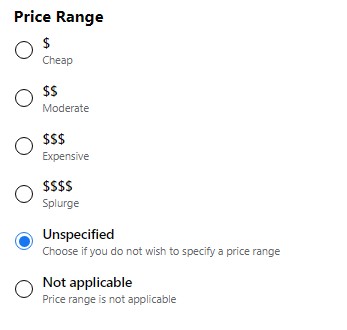
Galima pridėti ir papildomai turimas paskyras. Pavyzdžiui Youtube kanalas arba Instagram.
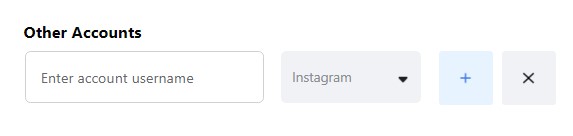
Šių kanalų kontaktai pateikiame pagrindiniame aprašyme apie jūsų Facebook puslapį.
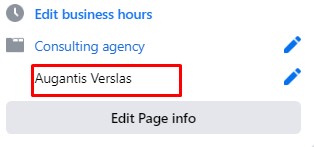
7. Paslaugų įkėlimas į savo puslapį
Kad jūsų lankytojams būtų lengviau suprasti kokias teikiate paslaugas, galima sukurti atskirus paslaugų aprašymus. Pagrindiniame puslapio meniu spauskite SERVICES (Paslaugos).

Atidarius nebus sukurta jokių paslaugų. Todėl spauskite Add a service (Pridėti paslaugą).
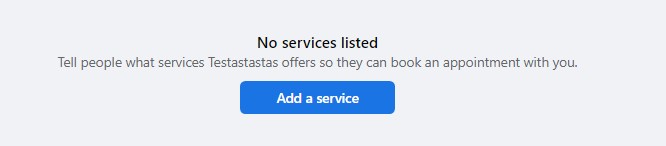
Tuomet reikia suvesti visą informaciją apie norimą vieną paslaugą.
- Paslaugos pavadinimas (Service name)
- Kaina (Price);
- Aprašymas (Description(
- Galite pažymėti, kad paslauga būtų nerodoma
- Jeigu ši paslauga susitikimo ar konsultacijos principu galite parinti laiką kiek truks
- Galiausiai galite pridėti nuotrauką (Add photo).
Viską suvedus spauskite Save (Išsaugoti).
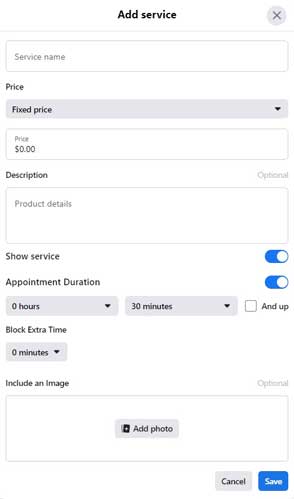
Sukūrus paslaugą ji ir visos kitos bus matomos skiltyje Paslaugos (services). Taip pat matomas mygtukas su pliusu + Add a service, jeigu norite pridėti kitas paslaugas.

8. Facebook parduotuvės sukūrimas
Norėdami sukurti savo Facebook puslapyje parduotuvę, kurioje galėtumėte talpinti norimus produktus, reikia spausti meniu skiltyje ant SHOP (Parduotuvė).

Tuomet jums užkraus naują langą ir spauskite Go to Commerce manager (Eiti į komercijos vadybininką).
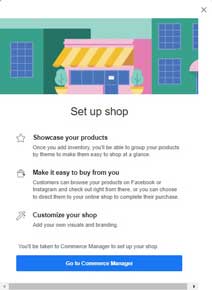
Naujai atsidariusiame lange duos pasirinkti ar kurti Instagram ar Facebook shop. Pasirinkite Facebook.
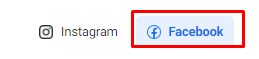
Tuomet bus pasirinkimas kur lankytojai gali atsiskaityti už prekes ir pasirinkite Checkout on another website (atsiskaitymas kitoje svetainėje). Šis pasirinkimas reiškia, kad klientas apmokėti už produktą galės jūsų el. parduotuvėje.
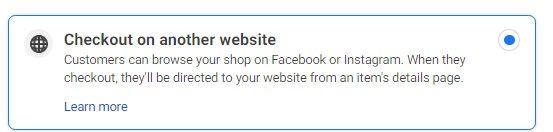
Tuomet eikite toliau ir pasirinkite savo puslapį, kuriam norite sukurti Facebook parduotuvę.

Einant toliau Jūsų prašys pasirinkti Business Manager (Verslo paskyrą) arba susikurti naują. Būtent šioje paskyroje yra kuriama Facebook parduotuvė. Jeigu neturite Business Manager iš anksčiau susikurkite naują ir įveskite jo pavadinimą (galite naudoti savo įmonės pavadnimą) ir pateikite el. pašto adresą. Spauskite Create (Sukurti).
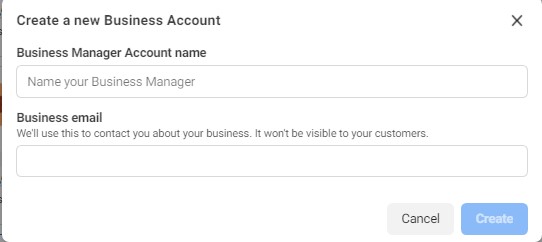
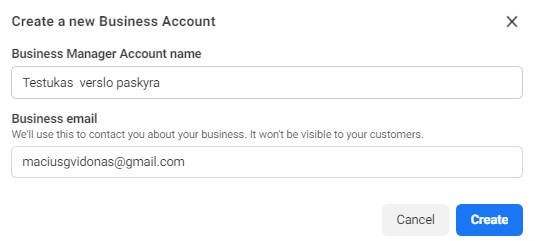
Tada Jūsų paprašys sukurti prekių katalogą. Jų ateityje bus galima kurti neribotai, priklausomai kiek skirtingų katalogų Jums reikės. Parinkite katalogo pavadinimą.
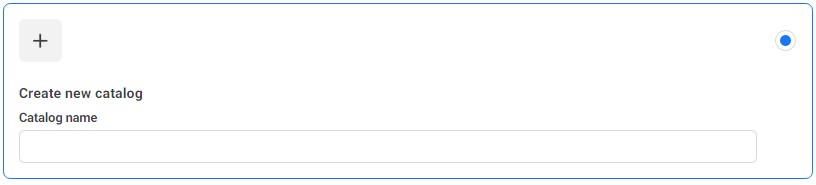
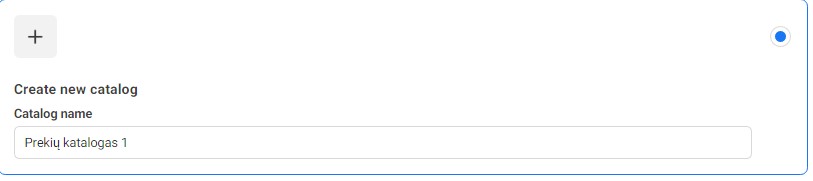
Tuomet Jūsų pakalus kokioje šalyje prekės bus siunčiamos. Pasirinkite Lietuvą, įrašydami į paieškos laukelį Lith (Lithuania). Eikite toliau (next).
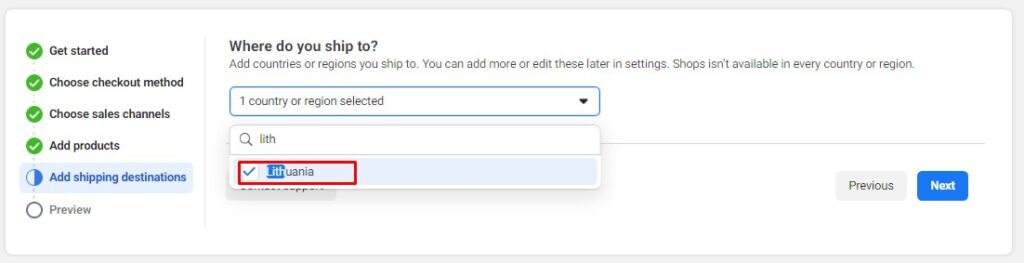
Apibendrinanti informacija. Peržvelkite dar kartą ar viskas tvarkoje. Jeigu viskas pateikta teisingai pažymėkite varnelę ir eikite toliau.
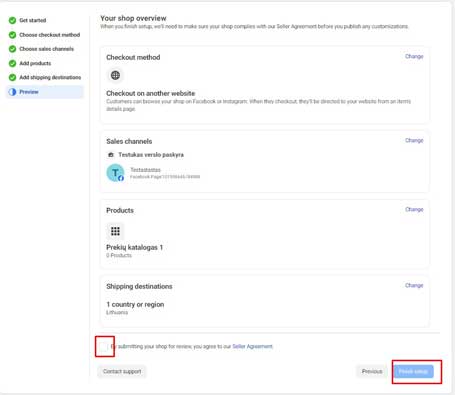
Tada jūsų paklaus ar parduotuvę norite paviešinti iškart. Nėra jokio skirtumo, galite paviešinti ir vėliau sukelti norimus produktus arba galite pradžioje neviešinti ir sukelti viską ką norite.
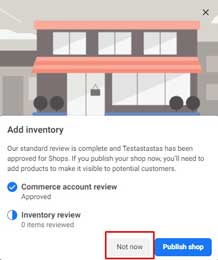
Matysite ekrane mgytuką, kuris leis įkelti norimus produktus. Spauskite Add products (Pridėti produktus).
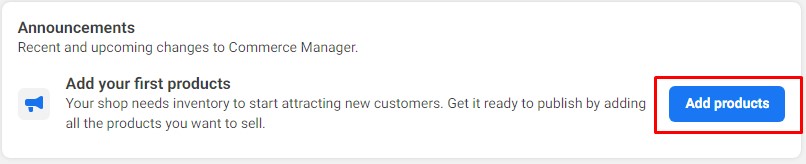
Spauskite Add Items (Pridėti prekes) ir pasirinkite ar norite pridėti vieną produktą (Add one item) ar keletą iškart (Add multiple items).

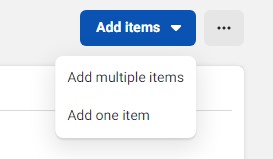
Tuomet atsidaro langas su visa prekės informaciją, kurią turite pateikti. Viską užpildykite.
- Pridėkite prekės nuotrauką;
- Parašykite prekės pavadinimą;
- Pridėkite prekės aprašymą;
- Pridėkite prekės nuorodą į svetainę;
- Prekės kaina, jeigu yra išpardavimas uždėkite varnelę ir parašykite išpardavimo kainą;
- Pasirinkite kokios būklės yra prekė (nauja, dėvėta ir pnš.)
- Pasirinkite kokiai kategorijai prekė priklauso.
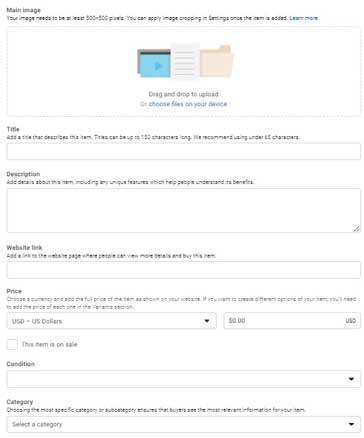
Kai pridėsite visas prekes, tuomet eikime paviešinti savo parduotuvės. Dešinėje meniu spauskite Overview (apžvalga) ir tuomet Jums iššoks langas su parduotuvės paviešinimu, spauskite Publish shop (Paviešinti parduotuvę).
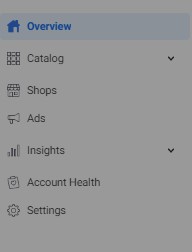
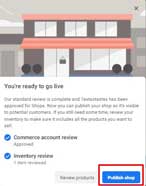
Nuo šiol jūsų Facebook parduotuvė vieša ir matoma visiems puslapyje su savo prekėmis. Commerce Manager leidžia rikiuoti vaizdą kaip atrodo parduotuvė, kaip išdėlioti katalogai, prekės, tačiau apie tai šį kartą nekalbėsime.
9. Facebook naujienos - post / įrašų kėlimas
Štai dabar jau galite paskelbti savo pirmąjį pradinį įrašą. Puslapio viršuje visada matysite mygtukus Create a post in Facebook arba Create post in Creator studio. Pirmasis variantas paprastesnis, tad pradžioje jį ir naudokite.
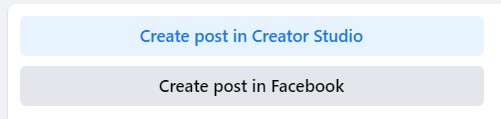
Pridėkite pagrindinį savo įrašo tekstą bei jį pagyvinkite papildomais emoji veidukais ir emocijomis. Jeigu neturite savo nuotraukos ar maketo, galite pasirinkti Facebook šabloninius fonus ant kurių gali būti parašytas jūsų tekstas.
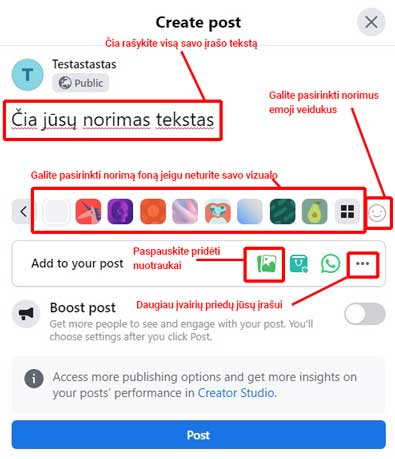
Paspaudus ant 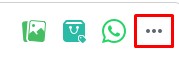 galėsite pasirinkti daugiau įdomių dalykų savo įrašams.
galėsite pasirinkti daugiau įdomių dalykų savo įrašams.
- Photo / Video – pridėkite nuotrauką arba vizualą
- Get WhatsApp messages – pridėkite mygtuką WhatsApp programėlės, kuris nukreips tiesiai į WhatsApp
- Get call – pridėkite mygtuką „skambinti“
- Check in – pridėkite savo lokaciją
- Host a Q&A – užduokite klausimą savo auditorijai
- Tag products – pažymėkite produktus, kuriuos norite pridėti prie įrašo
- Get messages – pridėkite Messenger žinutės mygtuką, jį paspaudus auditorija bus nukreipta į pokalbį su jumis
- Feeling/activity – pridėkite emociją kaip tuo metu jaučiatės arba ką veikiate
- Raise money – organizuokite paramos rinkimą
- Get gift card purchases – nukreipkite gauti nuolaidos kuponą
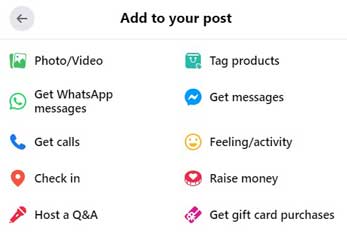
Jeigu norite ištrinti įrašą, kiekvieno įrašo virųuje dešinėje yra trys TAŠKELIAI. Spauskite ant jų ir iššok papildomas meniu. Norint įrašą visam laikui ištrinti spauskite Delete post (Ištrinti įrašą).
- Who can comment on your post? (Kas gali komentutoi ant šio įrašo?) Pasirinkite privatumą, kam norite, kad būtų rodomas įrašas, galite uždėti apribojimus.
- Edit post (Koreguoti įrašą) – galite koreguoti pateiktą informaciją.
- Delete post (Ištrinti įrašą) – gali visam laikui įrašą ištrinti;
- Turn off notifications for this post (Išjungti pranešimus apie šį įrašą) – pasirinkę, Facebook puslapis nepraneš naujienų, kurios susiję su šiuo įrašu, kaip nauji PATINKA, pasidalinimai ar komentarai.
- Edit date (Koreguoti datą) – galite pakeisti įrašo datą ir tarkime nustatyti praeities datą bei šis postas grįžtų laiko juosta atgal pagal datos chronologiją.
- Pin to top of Page (Iškelti įrašą į puslapio viršų) – jeigu norite, kad koks nors postas visada būtų puslapio viršuje nepriklausomai, kad yra naujesnių įrašų, tuomet pasirinkite šią funkciją.
- Embed (Įterpimas) – galite šį postą įkelti kaip kodą. Tai skirta profesionalams.
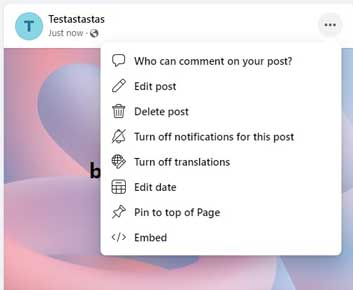
10. Facebook puslapio paviešinimas
Kai sukelta ir parengta visa informacija, galite galiausiai paviešinti ir padaryti visiems puslapį matomą (jeigu buvote nustatę, kad puslapis būtų viešai nerodomas). Jeigu viešumas išjungtas puslapio viršuje visada rodys juostą su galimybę puslapį įjungti viešai, taip ir padarykite paspausdami mygtuką.
11. Jeigu reikia prie puslapio pridėkite administratorių ir kitas roles
Norint, kad puslapį galėtų valdyti ir jums padėti norimi žmonės ar darbuotojai, galite jiems suteikti teises į skirtingas privilegijas. Pagrindiniame puslapio meniu kairėje eikite į Settings (Nustatymai).
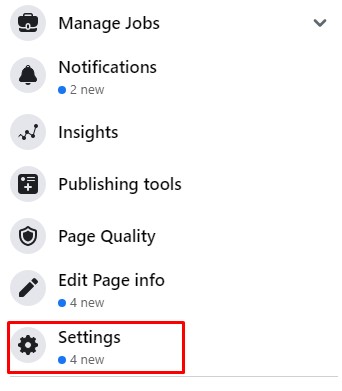
Atsidarys naujas meniu ir jame bus skiltis Page Roles (Puslapio rolės).
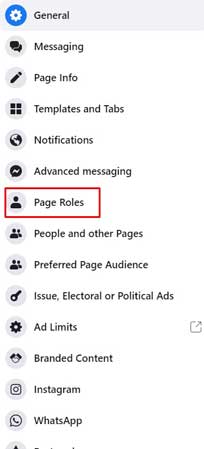
Jeigu turite savo asmeniniame profilyje drauguos žmogų, kurį norite pridėti, tuome galite įrašyti jo vardą arba galite įrašyti norimo žmogaus el. pašto. Parinkite kokią norite rolę suteikti žmogui.
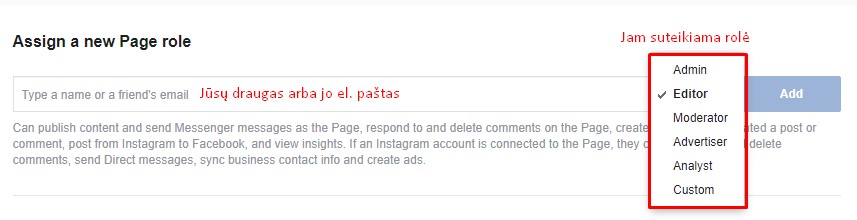
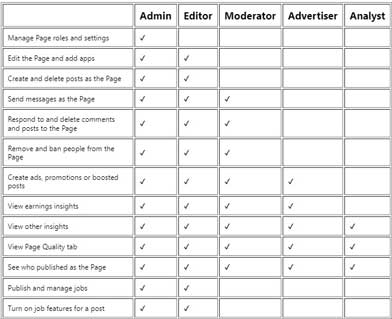
12. Turimų draugų pakvietimas pamėgti puslapį
Vienu paspaudimu galite pakviesti visus savo turimus draugus pamėgti jūsų puslapį.
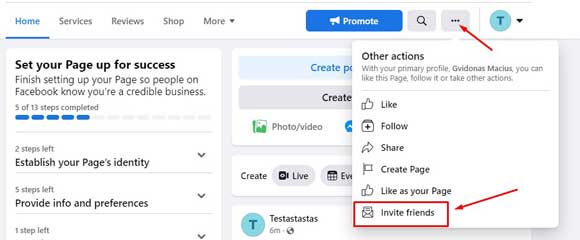
Tuomet paspauskite ant visų draugų, kuriuos norite pakviesti. Jeigu norite, kad jiems būtų išsiųstas kvietimasį Messenger pokalbių programėlę, uždėkite varnelę.
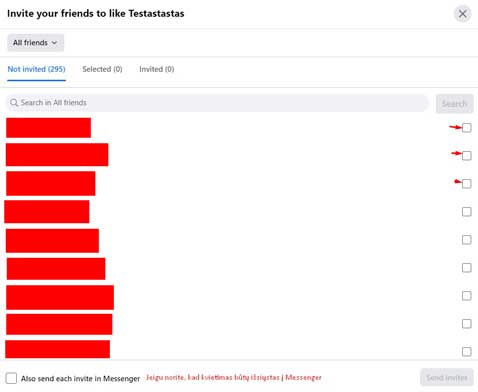
Pabaiga. Jūsų Facebook puslapis sėkmingai sukurtas ir galite reklamuotis savo veiklą. Jeigu norite sukurti savo pirmąją Facebook reklamos kampaniją, skaitykite šį gidą:
Pasidalinkite su tais, kam ši informacija gali praversti. Ačiū!

